Kreiranje ankete u usluzi Microsoft Teams
Koristite anketu da biste prikupili podatke od kolega, stekli uvide i donosili kvalizovane odluke.
Pravljenje ankete
1. Da biste kreirali anketu, izaberite stavku Meni ("...") ispod polja u kojem kucate poruku. Ako anketa nije u odeljku Predlozi, potražite je na traci za pretragu Pronalaženje aplikacije ili izaberite stavku Još aplikacija da biste je pronašli u direktorijumu aplikacija.
2. Unesite naslov ankete, a zatim koristite stavku Dodaj pitanje da biste uneli pitanja u anketu. Imate pet tipova pitanja koje možete odabrati: višestruki izbor, ocenjivanje, tekst, broj i datum.
3. Odgovore na pitanja možete da učinite zahtevnim tako da ispitanici moraju da odgovore na svako pitanje pre nego što pređite na sledeće pitanje. Možete i da duplirate, izbrišete ili prerasporedite blokove pitanja.
4. Idite na Postavke tako što ćete izabrati stavku Postavke u kojima možete da odaberete opcije za postavljanje krajnjeg roka za anketu, ograničavanje vidljivosti odgovora na sebe i odaberite da li će anketa prihvatiti više odgovora od svake osobe.
5. Kliknite na dugme Pregled da biste videli kako će ispitanici videti upitnik.
6. Zatim kliknite na dugme Pošalji da biste objavili anketu na ćaskanju ili kanalu. Ako treba da izvršite promene, kliknite na dugme Uredi.
Da biste odgovorili na anketu, izaberite stavku Napravi anketu. Anketa će se ažurirati kako se dodaju odgovori.
Prikaz odgovora i preuzimanje rezultata ankete
-
Izaberite stavku Prikaži rezultate da biste otvorili prikaz Rezultati.
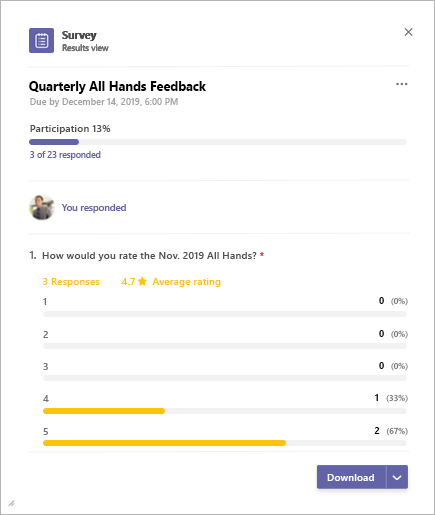
-
Prikaz rezultata se sastoji od 3 glavna odeljka:
-
Rezime učešća: Prikazuje broj odgovora primljenih na anketi zajedno sa ukupnim brojem korisnika. Izborom rezimea otvara se lista primljenih odgovora.. Ako izaberete pojedinačne stavke, prikazaće se detaljniji odgovori. Kartica pored liste odgovora će prikazati listu osoba koje još uvek nisu odgovorile na anketu.
-
Samood odgovor: Ovde učesnici mogu da vide da li su već odgovorili na anketu i mogu da vide detalje odgovora ako imaju.
-
Rezime rezultata: Ovo pruža uvide u pojedinačna pitanja.
3. Da biste preuzeli sliku rezimea rezultata ili liste kao .csv datoteku, izaberite stavku Preuzmi u donjem desnom uglu.
Upravljanje anketom
-
Izaberite stavku Prikaži rezultate na kartici ankete da biste otvorili prikaz Rezultati.
-
Izaberite stavku Meni ("...") u gornjem desnom uglu prikaza rezultata.
-
Opcije za Promenu krajnjeg roka, Zatvaranje anketei Brisanje ankete pronaći ćete u meniju. Izaberite bilo koju od njih da biste nastavili.
-
Pojaviće se dijalog za potvrdu. Kliknite na dugme Potvrdi da biste nastavili sa izabranom radnjom.
Microsoft Teams obaveštenje o trećim stranama i uslovi korišćenja za anketu/anketu/listu za proveru
Koristite anketu da biste prikupili podatke od kolega, stekli uvide i donosili kvalizovane odluke.
Pravljenje ankete
-
Da biste kreirali anketu, dodirnite stavku Meni (...) ispod polja gde kucate poruke u usluzi Teams i dodirnite aplikaciju Anketa . Ako aplikacija nije na listi, instalirajte je putem radne površine ili pregledača.
-
Unesite naslov ankete, a zatim dodirnite stavku Dodaj pitanje. Postoji pet tipova pitanja koje možete odabrati: višestruki izbor, ocena, tekst, broj ili datum. Odgovore na pitanja možete da učinite zahtevnim tako da ispitanici moraju da odgovore na svako pitanje pre nego što pređite na sledeće pitanje.
-
Izaberite stavku Postavke da biste odabrali opcije za postavljanje krajnjeg roka za anketu, ograničili vidljivost odgovora na sebe i odlučili da li će anketa prihvatiti više odgovora od svake osobe.
-
Dodirnite stavku Pregled da biste videli kako će ispitanici videti upitnik.
-
Dodirnite stavku Pošalji da biste objavili anketu u ćaskanju ili na kanalu. Ako treba da izvršite promene, dodirnite stavku Uredi.
Da biste odgovorili na anketu, izaberite stavku Uzmi Survey na kartici Anketa. Kartica ankete će se ažurirati kako se dodaju odgovori.
Prikaz rezultata ankete i liste odgovora
Dodirnite stavku Prikaži rezultate da biste otvorili prikaz Rezultati.
Prikaz rezultata se sastoji od 3 glavna odeljka –
-
Rezime učešća: Prikazuje broj odgovora primljenih na anketi zajedno sa ukupnim brojem korisnika. Izborom rezimea otvara se lista primljenih odgovora. Ako izaberete pojedinačne stavke, prikazaće se detaljniji odgovori. Kartica pored liste odgovora će prikazati listu osoba koje još uvek nisu odgovorile na anketu.
-
Samoodbrana: Ovde učesnici mogu da vide da li su već odgovorili na anketu i mogu da vide detalje odgovora ako imaju.
-
Rezime rezultata: Ovo pruža uvide u pojedinačna pitanja.
Upravljanje anketom
Napomena: Anketom može upravljati samo osoba koja je kreira.
-
Dodirnite stavku Prikaži rezultate na kartici ankete da biste otvorili prikaz rezultata.
-
Dodirnite meni (...) u gornjem desnom uglu prikaza rezultata.
-
Opcije za Promena krajnjeg roka, Zatvaranje ankete i Brisanje ankete pronaći ćete u meniju. Izaberite bilo koju od njih da biste nastavili.
-
Kada se pojavi dijalog za potvrdu, dodirnite stavku Potvrdi da biste nastavili sa izabranom radnjom.
Microsoft Teams obaveštenje o trećim stranama i uslovi korišćenja za anketu/anketu/listu za proveru










